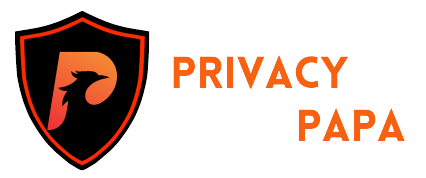Le cache vous est-il toujours bénéfique? Parfois non, c’est pourquoi vous souhaitez désactiver le cache dans votre navigateur. Dans cet article, je vais vous expliquer comment désactiver complètement le cache.
Alors restez là et lisez, je suis sûr que vous obtiendrez la meilleure solution ici?.
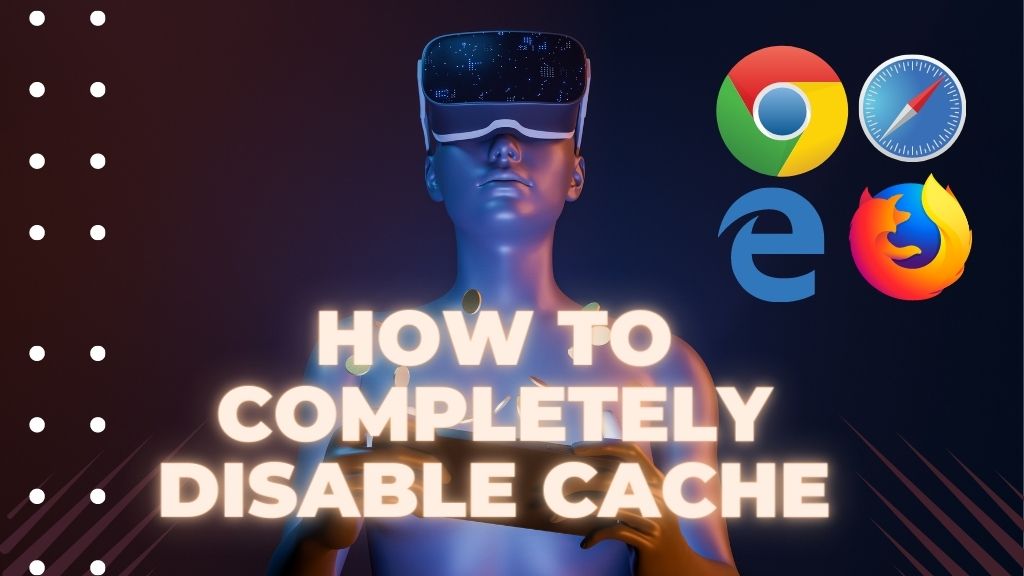
Dans cet article, je couvrirai
- Qu’est-ce que le cache?
- Pourquoi avez-vous besoin de désactiver complètement le cache?
- Désactiver le cache dans Google Chrome
- Désactiver le cache dans Safari
- Désactiver le cache dans Firefox
- Désactiver le cache dans Edge
- FAQ
- Conclusion
Qu’est-ce que le cache?
Eh bien, Catch est une copie d’un site Web qui stocke des images, des codes et d’autres fichiers pour éviter de les télécharger à plusieurs reprises. Son avantage est que le site Web se chargerait plus rapidement la deuxième fois si le cache stockait les fichiers du site Web. Il est là pour améliorer la vitesse de chargement du site Web. Les données du cache sont stockées dans une mémoire d’ordinateur qui fournit une plus grande aide à l’utilisateur pour charger des pages Web.
Mais parfois, en raison de problèmes techniques ou de logiciels malveillants, l’utilisateur doit désactiver le cache du navigateur.
Pourquoi avez-vous besoin de désactiver complètement le cache?
Vous n’avez pas besoin de vider le cache régulièrement à chaque fois, alors ici, je vais vous montrer quand vous devez le faire.
Voici quelques-unes des raisons énumérées ci-dessous?
- Lorsqu’une erreur 404 ou 502 s’affiche sur votre écran, dans ce cas, votre cache est corrompu et il est alors nécessaire de vider le cache.
- Les logiciels malveillants situés sur le site Web peuvent être une autre raison pour laquelle vous devez vider le cache, car lorsque vous effacez la capture dans laquelle se trouve le logiciel malveillant, il supprimera également les fichiers malveillants.
- Toujours recommandé lorsque vous sentez que vous avez besoin de libérer de l’espace sur votre disque dur, cette situation vous permet de vider le cache afin que votre appareil puisse fonctionner correctement.
- Lorsque vous avez enregistré vos informations privées dans le navigateur, vous devez vider le cache pour protéger votre vie privée contre le piratage ou le suivi.
Désactiver le cache dans Google Chrome
Google Chrome compte le plus grand nombre d’utilisateurs au monde. Il ne sera pas faux de dire que Chrome domine le marché des navigateurs. Chrome a également des problèmes liés à des détails techniques ou à tout autre problème, vous devez donc parfois désactiver le cache. Maintenant, la question se pose dans votre esprit, comment le faire?
Il existe deux types de méthodes que vous pouvez essayer pour désactiver le cache dans Google Chrome.
Voulais savoir??
Sachons…
1. Désactiver le cache des outils de développement
L’une des méthodes les plus fiables que vous rencontrerez est celle des outils de développement, car vous n’avez pas besoin de télécharger ou d’installer d’extensions pour le navigateur. Il vous suffit d’utiliser les outils de développement en cliquant sur F12 ou en cliquant sur les touches CTRL+SHIFT+I du clavier. Cependant, la capture sera activée une fois que vous aurez fermé la fenêtre.
Ne vous inquiétez pas, je vous dirai les astuces, plus tard, pour désactiver le cache sans être distrait par une fenêtre ouverte.
- Cliquez sur le bouton Trois points du menu en haut à droite et accédez à plus d’outils.
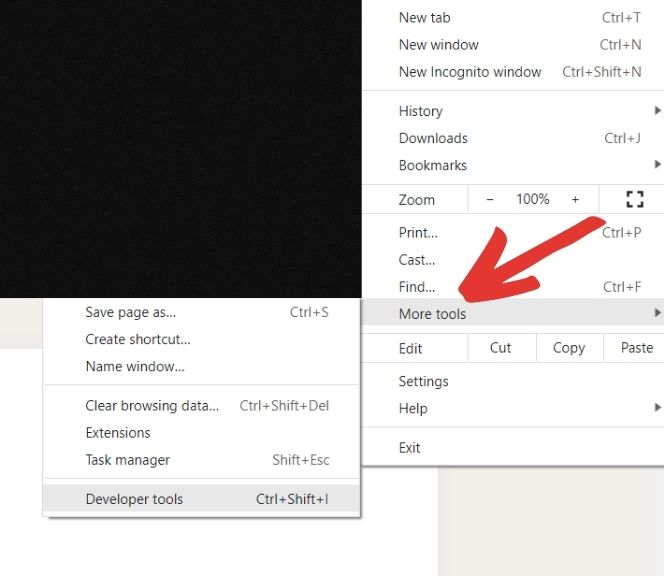
- Après avoir accédé à plus d’outils, sélectionnez les outils de développement et accédez à Réseau en haut.
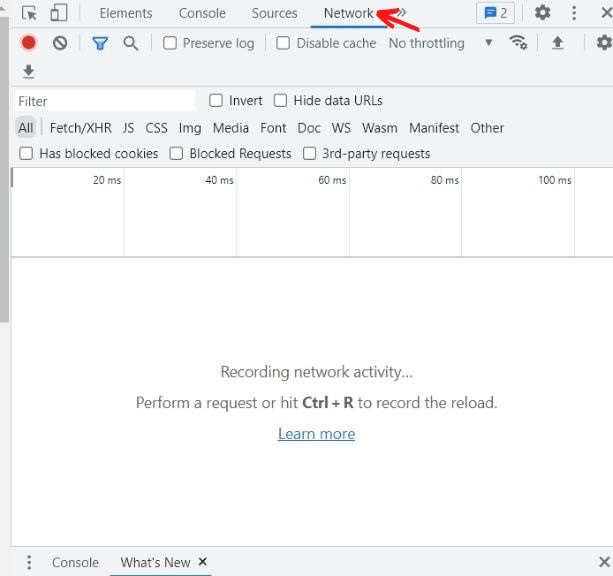
- Maintenant, la troisième étape consiste à cliquer sur désactiver le cache sous l’option réseau.
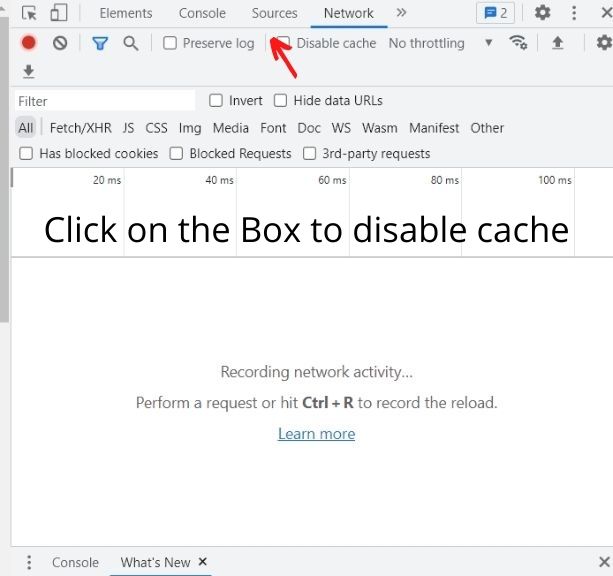
Maintenant, le fait est qu’une fois l’option développeur fermée ou actualisée, le nouveau site Web enregistrera à nouveau le cache.
Alors, voici la solution pour vous.
Cliquez sur le bouton à trois points en haut à droite et sélectionnez l’option Dockside pour ouvrir l’option développeur dans une fenêtre différente afin que vous ne soyez pas dérangé par l’écran et que les modifications apportées dans la fenêtre actuelle n’affectent pas l’option Développeurs.
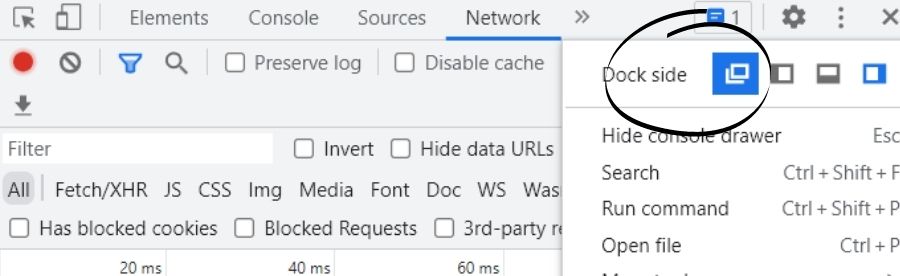
2. Ajouter une extension Chrome
Vous pouvez également ajouter une extension chrome pour désactiver le cache. En un clic, il fera un travail pour vous bien qu’il y ait tellement d’extensions en raison de leur complexité d’installation, j’ai recommandé d’installer l’extension Classic cache clear chrome. En l’activant, vous verrez la dernière version du site Web mais en revanche, vous aurez l’impression que le temps de chargement a augmenté.
Comme il charge le site Web à partir de zéro. Vous n’avez qu’à le basculer si vous voulez sur ceci ou cela.
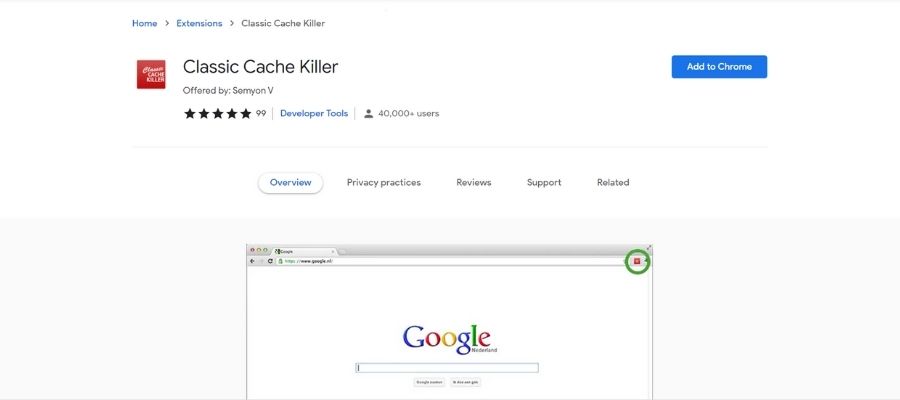
Désactiver le cache dans safari
Safari est identique à chrome en termes de désactivation du cache. Cependant, avec les mises à jour, le processus a été modifié. Comme cette option a été remplacée par un outil d’inspection Web similaire à chrome.
Voici la procédure pour désactiver
- Cliquez sur l’icône safari> puis allez dans les préférences> afficher le menu de développement dans la barre de menus.
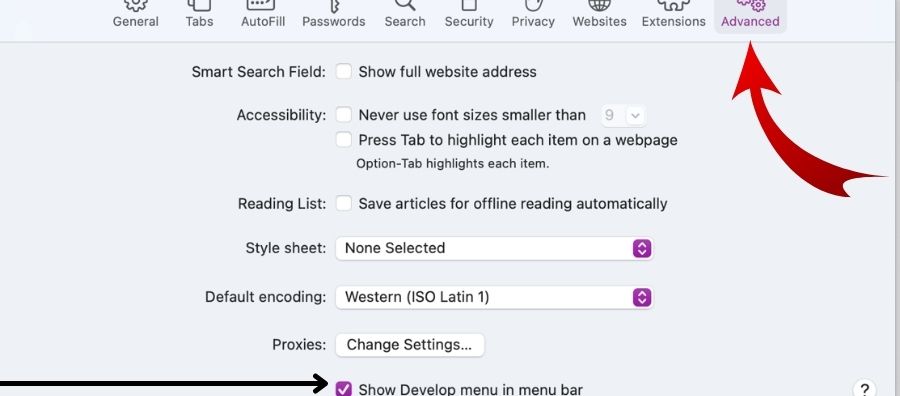
- Ensuite, allez dans l’option Développer et sélectionnez Connecter Web Inspector.
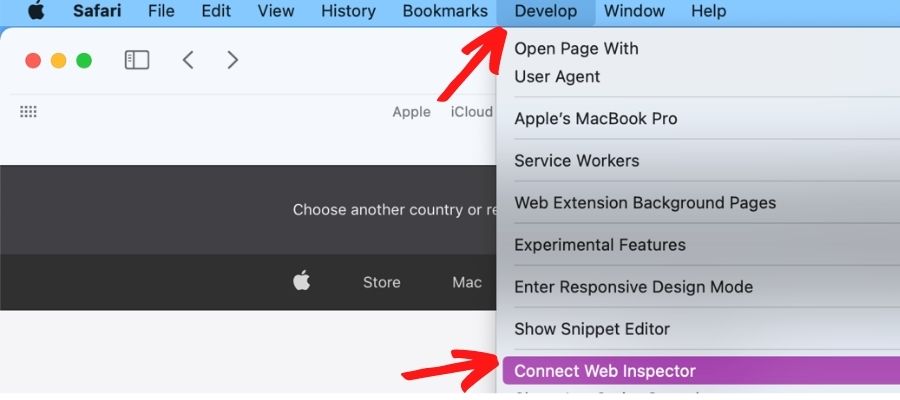
- Cliquez maintenant sur réseau et cliquez sur une ligne passant par une icône de forme cylindrique qui est Utiliser le cache des ressources lors du chargement des ressources.
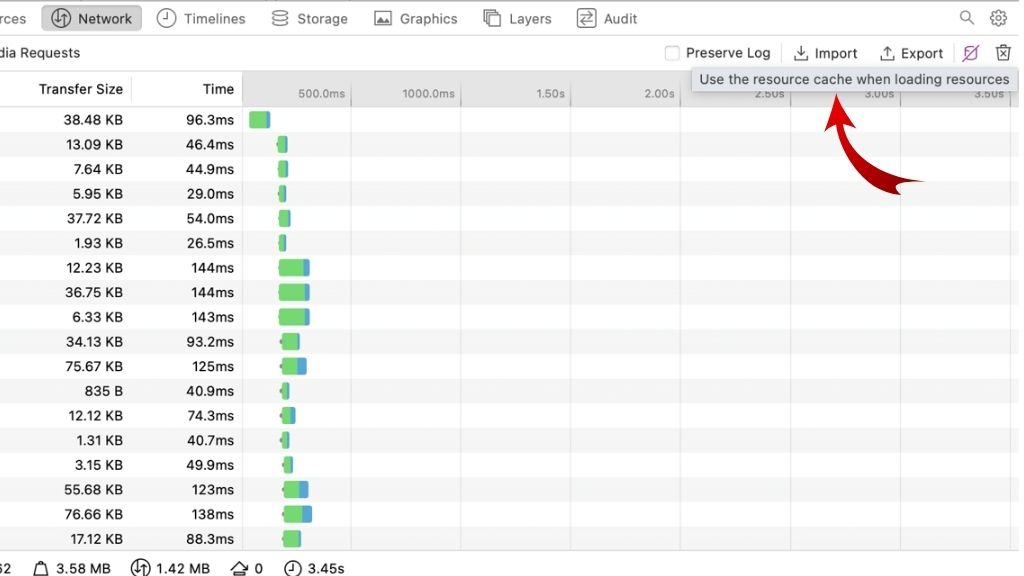
Désactiver le cache dans Firefox
Si vous rencontrez régulièrement des problèmes techniques liés à une page Web dans Firefox. Cela signifie que vous devez vider votre cache. Vous pouvez le faire en utilisant une extension ou dans les paramètres du navigateur. alors ici, je vais vous les deux méthodes.
Intéressant?
Je vais vous montrer deux méthodes permettant de désactiver facilement le cache dans le Firebox.
1. Désactiver le cache dans Firefox en utilisant les préférences
Vous devez taper about: Config dans la barre d’adresse firefox et appuyer sur entrée, puis un message d’avertissement s’affichera et vous devrez accepter pour passer à l’étape suivante.
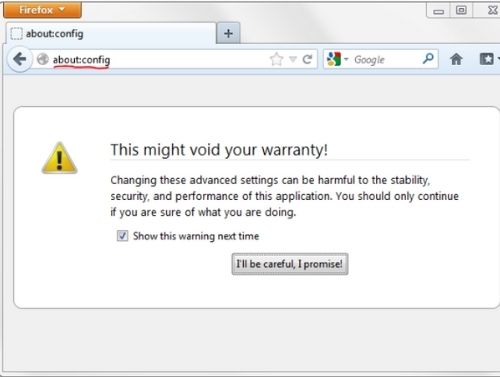
Ici, dans la barre de recherche, copiez et collez les préférences mentionnées ci-dessous une par une et transformez leur valeur en False pour désactiver le cache.
navigateur.cache.disk.enable
le navigateur. cache. Mémoire. permettre
Après ce redémarrage, le navigateur et Firefox cesseront d’utiliser le cache. La première préférence que vous voyez est d’empêcher Firefox de stocker le cache dans la mémoire du disque dur et la deuxième préférence l’empêche de stocker le cache dans la mémoire du PC.
2. Utilisez un module complémentaire Firefox
L’addon Firefox est la méthode la plus rapide pour vider le cache car il vous suffit d’ajouter une extension dans le navigateur pour vider le cache. C’est simplement parce que vous n’avez pas à passer par un long processus. Ceci est recommandé lorsque vous devez désactiver le cache plus souvent car cela fait gagner du temps.
Bien qu’il y ait tellement d’extensions impressionnantes et Effacer le cache en fait partie, il vous suffit de faire un simple clic en haut à droite de trois lignes ou via le bouton F9.
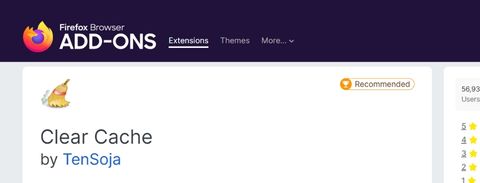
Désactiver le cache dans Edge
La désactivation du cache dans Edge est très simple. Il vous suffit de suivre ces étapes simples. C’est un bord Microsoft qui est connu pour sa structure organisée. Cependant, pour désactiver le cache, vous devez faire:
- Cliquez sur les paramètres Microsoft edge et cliquez sur les paramètres de confidentialité.
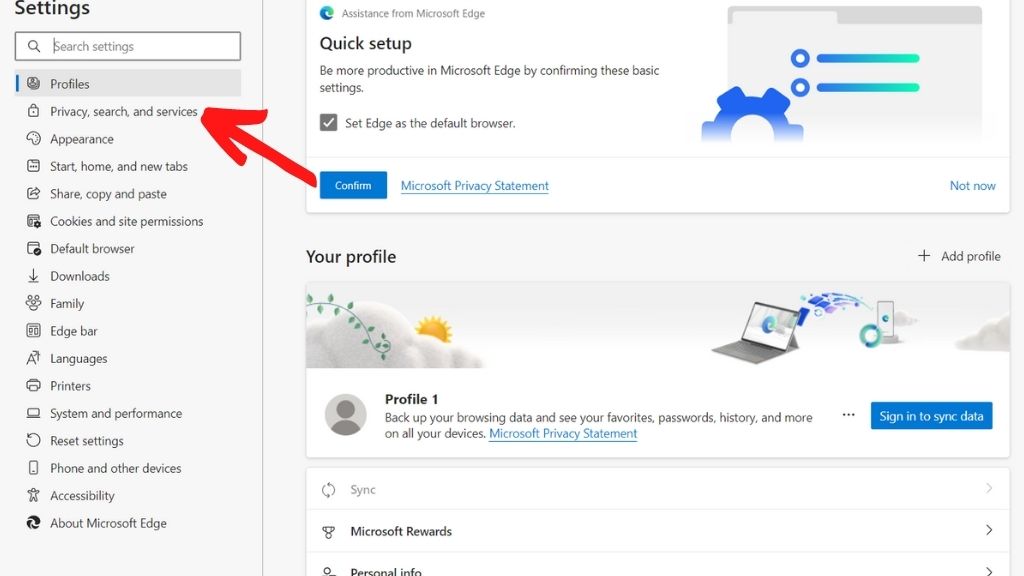
- Cliquez sur choisir quoi effacer chaque fois que vous fermez le navigateur.
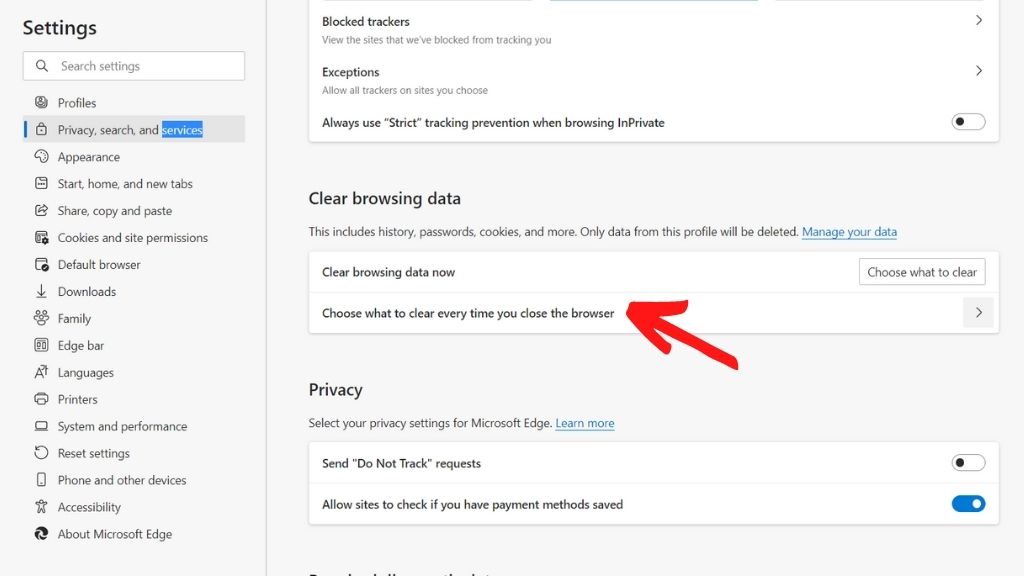
- Sélectionnez ensuite ce que vous voulez pour désactiver le cache.
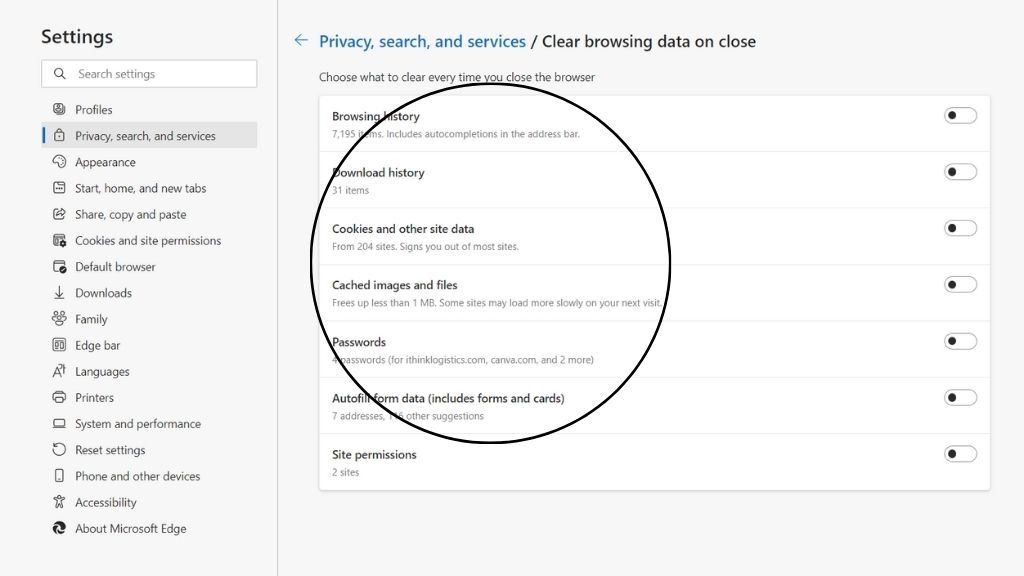
FAQ
A quoi sert un cache?
Le cache est utilisé pour stocker les données du site Web sous une forme informatisée. Il améliore les performances de chargement du site Web et chaque fois que vous accédez au site Web une deuxième fois, il se charge plus rapidement.
Avoir une cache est-il dangereux pour la vie privée?
Oui, vous pouvez dire que si vos informations personnelles se trouvent sur des sites Web comme les achats en ligne ou si vous avez acheté quelque chose et si ces informations sont enregistrées, cela peut être dangereux.
Le temps de chargement devient-il lent si nous désactivons le cache?
Oui, le chargement prend du temps car le cache aide à augmenter la vitesse de chargement du site Web en stockant des images, du texte, des codes, etc.
Conclusion
Mes amis, j’espère que j’ai répondu à toutes vos questions sur le cache. J’espère que vous connaissez la différence entre quand désactiver le cache et quand ne pas le faire. Et s’il vous plaît écrivez-le dans la section des commentaires si vous avez aimé l’article. Je serai plus qu’heureux de résoudre toutes vos questions si vous avez vos suggestions ou questions.
Bonne lecture?.